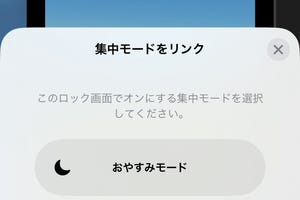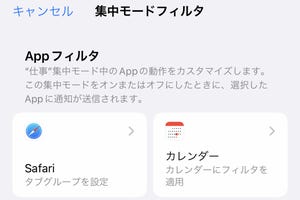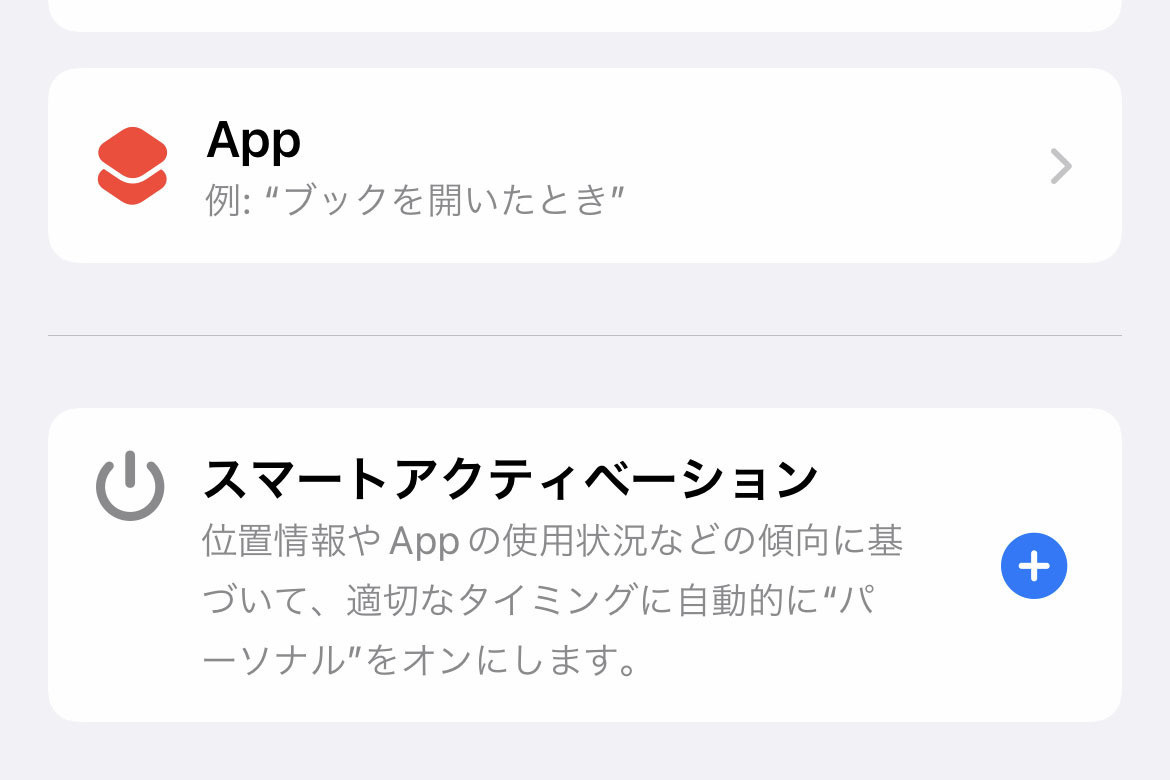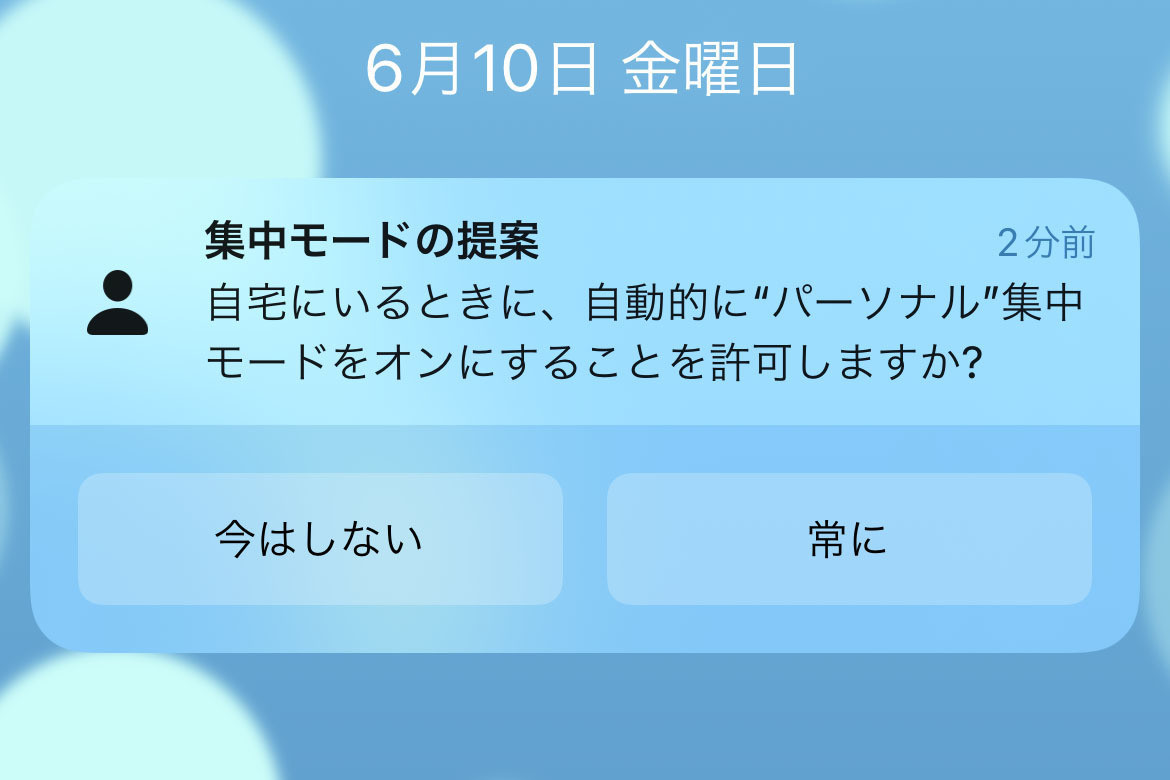iOS 15から搭載された「集中モード」は、iPhoneの通知や画面の状態を、目的に合わせて制御できる機能です。ここでは集中モードでできること、オン・オフの方法、および削除方法をご紹介します。
集中モードでできること
集中モードを使うと、iPhoneの通知や画面の状態を目的に合わせて制御することができます。通知等に煩わされない環境をつくることで、自分の時間に集中するための機能です。
具体的には、下記のようなことができます。
- すべての通知を止める
- 指定したアプリの通知のみ止める
- 指定したアプリの通知のみ受信する
- 指定した相手からの通知のみ受信する
- モードによって表示されるアプリ/ホーム画面を変える
- 曜日・時間や位置情報を基に、自動的にモードを変える
- これらの状態をMacやiPadにも適用する
集中モードには下記のような種類が用意されています。使用する際はそれぞれ自分用にカスタマイズします。また、新しく独自のモードを追加することもできます。
カスタマイズする方法については次回詳しくご紹介します。
集中モードをオン・オフする方法
集中モードを手動でオン・オフする方法をご説明します。ここでは「おやすみモード」を例にします。「おやすみモード」は、全ての通知音・振動が止まるモードです。会議中や図書館など、音を出したくない場で使うと便利です。
また、前回ご紹介したようにロック画面と連動させてオン・オフすることもできます。
さらに、場所・時間など特定の条件によって自動的にオン・オフする設定も可能です。こちらも次回詳しくご紹介します。
不要な集中モードの削除
集中モードを使わない場合や、特定のモードが不要な場合は、削除しても問題ありません。
削除されたモードは後から再度追加することが可能ですが、カスタマイズした内容は復元されません。